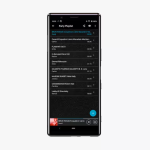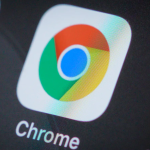Η πανδημία του κορωνοϊού έγινε η αφορμή πολλοί πρώην εργαζόμενοι να διανύουν τώρα τον τρίτο χρόνο εργασίας από το σπίτι. Ακόμη και οι άνθρωποι που επιστρέφουν στο γραφείο μερικές ημέρες την εβδομάδα εργάζονται συχνά από το σπίτι περισσότερο από ό,τι πριν από την έναρξη της πανδημίας. Εάν το Wi-Fi σας ξεφλουδίζει, επιβραδύνεται σε ανίχνευση ή πέφτει σε ακατάλληλες στιγμές, δείτε πώς μπορείτε να το επαναφέρετε στη δουλειά, από δωρεάν και απλό έως πολύπλοκο και κάπως ακριβό.
Δωρεάν επιλογές
Τεστάρετε τη σύνδεσή σας
Το πρώτο σας βήμα είναι να κατανοήσετε τη φύση του προβλήματος: είναι κακό το διαδίκτυο σε όλο το σπίτι σας ή μόνο σε ορισμένες περιοχές ή σε ορισμένες συσκευές; Κόβει ή επιβραδύνει τυχαία κατά τη διάρκεια της ημέρας ή μόνο κατά τη διάρκεια ορισμένων δραστηριοτήτων; Το πρόβλημα είναι η σύνδεσή σας στο διαδίκτυο, το σήμα Wi-Fi ή κάτι άλλο;
Ο ευκολότερος τρόπος για να ξεκινήσετε είναι να εκτελέσετε μια δοκιμή ταχύτητας Διαδικτύου. Σε έναν υπολογιστή, μεταβείτε στο Speedtest.net. σε τηλέφωνο ή tablet, κατεβάστε και εκτελέστε την εφαρμογή Speedtest (iOS, Android). Βεβαιωθείτε ότι χρησιμοποιείτε Wi-Fi και όχι δεδομένα κινητής τηλεφωνίας και ότι τυχόν VPN είναι αποσυνδεδεμένα.
Επειδή αυτή η δοκιμή μετρά την ταχύτητα και τον λανθάνοντα χρόνο της σύνδεσής σας με έναν διακομιστή στο Διαδίκτυο, δεν θα είναι ποτέ υψηλότερη από την ταχύτητα της σύνδεσής σας στο Διαδίκτυο ή το Wi-Fi σας, όποιο από τα δύο είναι χαμηλότερο. Επίσης, δεν μπορεί να διακρίνει μεταξύ μιας αργής σύνδεσης στο Διαδίκτυο και ενός κακού σήματος Wi-Fi (εκτός εάν αποτύχει εν μέρει). Για αυτό, έχουμε άλλα εργαλεία.
Ορισμένοι δρομολογητές μπορούν να εκτελέσουν δοκιμές ταχύτητας απευθείας από τη διεπαφή ιστού. Εάν μπορείτε να το κάνετε αυτό, θα πρέπει. Εάν ο δικός σας δεν έχει και έχετε έναν υπολογιστή με θύρα ethernet που μπορείτε να συνδέσετε απευθείας στο δρομολογητή σας, θα πρέπει να εκτελέσετε το Speedtest από αυτό. Κάθε ένα από τα δύο θα πρέπει να σας δώσει ένα αποτέλεσμα σε απόσταση αναπνοής από την ταχύτητα για την οποία πληρώνετε τον ISP σας. Αν όχι, ήρθε η ώρα να τους καλέσετε και να παραπονεθείτε — ή να αλλάξετε πάροχο, αν μπορείτε.
Ελέγξτε την ισχύ του σήματος Wi-Fi
Εάν έχετε περισσότερο από αρκετό εύρος ζώνης που εισέρχεται στο σπίτι σας, ήρθε η ώρα να ελέγξετε το Wi-Fi. Μπορείτε να χρησιμοποιήσετε δοκιμές ταχύτητας ως γρήγορο διακομιστή μεσολάβησης για την ισχύ του σήματος. Ελέγξτε την ταχύτητά σας και κάντε ping σε πολλά διαφορετικά δωμάτια. Ξεκινήστε ακριβώς δίπλα στο δρομολογητή και, στη συνέχεια, απομακρυνθείτε σταδιακά και σημειώστε εάν υπάρχουν μέρη με σημαντικά χαμηλότερη ταχύτητα λήψης και μεταφόρτωσης ή υψηλότερο ping από άλλα.
Μπορείτε επίσης να ελέγξετε την ισχύ του σήματος απευθείας στους περισσότερους φορητούς υπολογιστές και τηλέφωνα Android.
Σε Mac, κρατώντας πατημένο το Option και κάνοντας κλικ στο εικονίδιο Wi-Fi στην επάνω γραμμή σας, θα έχετε πολλές λεπτομέρειες, συμπεριλαμβανομένης της ισχύος σήματος ή RSSI (δείκτης ισχύος σήματος λήψης) και παρεμβολών, που είναι ένα μέτρο της ισχύος των ανταγωνιστικών σημάτων στο ίδιο κανάλι. Σε τηλέφωνα Android, μπορείτε να χρησιμοποιήσετε μια εφαρμογή όπως το Wifi Analyzer ανοιχτού κώδικα. στα Windows, ο φαινομενικά άσχετος αναλυτής WiFi κάνει την ίδια δουλειά. Και τα δύο δείχνουν επίσης πολύ περισσότερες πληροφορίες για τη γειτονιά σας Wi-Fi, οι οποίες μπορεί να είναι χρήσιμες αργότερα, αλλά προς το παρόν, μας ενδιαφέρει μόνο η ισχύς του σήματος.
Οποιοσδήποτε αριθμός άνω των -70 dBm θα πρέπει να υποδεικνύει μια αξιοπρεπή σύνδεση. Εάν η ισχύς του σήματος σας είναι κάτω από αυτό (που σημαίνει -71 dBm ή χειρότερα, καθώς πρόκειται για αρνητικούς αριθμούς) και ο δρομολογητής σας δεν είναι αρχαίος, ακολουθούν μερικά δωρεάν πράγματα που μπορείτε να δοκιμάσετε για να βελτιώσετε το σήμα σας. Δοκιμάστε τα ένα-ένα και ελέγξτε τη σύνδεσή σας μετά από κάθε ένα για να δείτε αν βοήθησε.
Μετακινήστε τον δρομολογητή σας
Εάν οι δοκιμές εύρους ζώνης ή ισχύος σήματος δείχνουν νεκρά σημεία στο σπίτι σας, δοκιμάστε να μετακινήσετε τον ασύρματο δρομολογητή σας. Δεν είναι καθόλου ασυνήθιστο για έναν δρομολογητή Wi-Fi να έχει κολλήσει στη γωνία ενός σπιτιού ή ενός διαμερίσματος κοντά στον τοίχο όπου η υπηρεσία εισέρχεται στο σπίτι σας. Αυτό είναι το χειρότερο μέρος για αυτό. Το Wi-Fi είναι ραδιόφωνο. Τα ραδιόφωνα έχουν περιορισμένη εμβέλεια και μερικές φορές δυσκολεύονται να διαπεράσουν τους τοίχους. Εάν είναι πρακτικό, δοκιμάστε να μετακινήσετε το δρομολογητή σας σε μια πιο κεντρική τοποθεσία χρησιμοποιώντας ένα μακρύτερο καλώδιο από την πρίζα τοίχου.
Εάν δεν μπορείτε να μετακινήσετε το δρομολογητή μακριά, προσπαθήστε τουλάχιστον να κρατήσετε το δρομολογητή μακριά από ντουλάπια και μακριά από μεγάλα κομμάτια μετάλλου, όπως ψυγεία, επιτραπέζιους υπολογιστές ή φούρνους μικροκυμάτων. Το Wi-Fi δεν κάνει καλά ούτε με πολύ νερό, οπότε μείνετε μακριά από ενυδρεία 100 γαλονιών.
Ακόμη και η απλή μετακίνηση βιβλίων και η ακαταστασία μακριά από το δρομολογητή σας μπορεί να μειώσει τις παρεμβολές και να αυξήσει την ισχύ του σήματος σας. Βοηθά επίσης στην αύξηση της ροής αέρα στο δρομολογητή για να μην υπερθερμανθεί. Μιλώντας εκ των οποίων:
Καθαρίστε το ρούτερ σας
Αυτό μπορεί να ακούγεται ανόητο, αλλά πότε ήταν η τελευταία φορά που καθαρίσατε το ρούτερ σας; Εάν οι αεραγωγοί του δρομολογητή σας είναι φραγμένοι με σκόνη ή τρίχες κατοικίδιων, θα υπερθερμανθούν πιο εύκολα, πνίγοντας τον επεξεργαστή και προκαλώντας τη σύνδεσή σας με τη δεξαμενή.
Μεταβείτε σε διαφορετική μπάντα
Το σύγχρονο Wi-Fi λειτουργεί στη ζώνη συχνοτήτων 2,4 GHz και 5 GHz. Το τελευταίο είναι ταχύτερο και υπόκειται λιγότερο σε παρεμβολές, αλλά δεν ταξιδεύει τόσο μακριά και δεν μπορεί να διαπεράσει επίσης τοίχους. Το πρώτο είναι πιο στιβαρό, αλλά έχει χαμηλότερες μέγιστες ταχύτητες και είναι ευαίσθητο σε παρεμβολές από φούρνους μικροκυμάτων, ορισμένα παλαιότερα ασύρματα τηλέφωνα και (ειδικά) γειτονικά σήματα Wi-Fi.
Η συνήθης συμβουλή εδώ είναι να αλλάξετε όσες περισσότερες συσκευές μπορείτε στα 5 GHz. Και αν αντιμετωπίζετε προβλήματα στη ζώνη των 2,4 GHz, αυτό θα μπορούσε να σας βοηθήσει. Τα κανάλια 5 GHz δεν είναι τόσο γεμάτα και η έλλειψη εμβέλειας μπορεί πραγματικά να λειτουργήσει υπέρ σας, καθώς ο δρομολογητής σας δεν θα έχει παρεμβολές από πολλούς γείτονες.
Από την άλλη πλευρά, εάν η συσκευή σας είναι ήδη στα 5 GHz και δεν μπορεί να λάβει ένα αξιοπρεπές σήμα, δοκιμάστε να αλλάξετε στα 2,4 GHz. Η μεγαλύτερη εμβέλεια θα μπορούσε να κάνει τη διαφορά.
Πλευρική σημείωση: πολλοί σύγχρονοι δρομολογητές έχουν μια δυνατότητα που ουσιαστικά ισοδυναμεί με το να δίνουν το ίδιο όνομα στα 2,4 GHz και στα 5 GHz και να αφήνουν τον δρομολογητή να ξεχωρίζει σε ποιον θα εκχωρήσει κάθε συσκευή. Στην πράξη, συνήθως απλώς σπρώχνει κάθε συσκευή που μπορεί στη ζώνη των 5 GHz, ανεξάρτητα από το σήμα. Μπορεί να είναι καλύτερα να τα κρατάτε χωριστά, εάν το επιτρέπει ο δρομολογητής σας.
Δεύτερη σημείωση: Οι δρομολογητές Wi-Fi 6E έχουν μια ζώνη 6 GHz επιπλέον των άλλων δύο, αλλά οι συσκευές Wi-Fi 6E εξακολουθούν να είναι σπάνιες και τα 6 GHz έχουν ακόμη χειρότερη εμβέλεια από τα 5 GHz.
Αλλαξε το κανάλι
Εάν υπάρχουν πολλά άλλα δίκτυα Wi-Fi κοντά σας, ενδέχεται να αντιμετωπίζετε παρεμβολές ραδιοφώνου. Μερικοί δρομολογητές έχουν σχεδιαστεί για να αντιλαμβάνονται τις παρεμβολές και να επιλέγουν οι ίδιοι ακατάστατες συχνότητες, αλλά δεν είναι όλοι εξαιρετικοί σε αυτό ή στην εύρεση πιο καθαρών συχνοτήτων καθώς αλλάζουν οι συνθήκες.
Μπορείτε να χρησιμοποιήσετε μία από τις εφαρμογές Wi-Fi Analyzer που αναφέρθηκαν παραπάνω για να εξοικειωθείτε με τη γειτονιά του ραδιοφώνου και, στη συνέχεια, να μεταβείτε στις ρυθμίσεις του δρομολογητή σας και να αλλάξετε χειροκίνητα σε ένα κανάλι με λιγότερο κόσμο.
Συνδέστε το
Κάθε συσκευή που είναι σε Ethernet είναι μια συσκευή που δεν ανταγωνίζεται για σήμα Wi-Fi ή περιορίζεται από τους ρυθμούς μετάδοσης Wi-Fi. Είναι ένα κομψό όπλο από μια πιο πολιτισμένη εποχή.
Επιλογές που κοστίζουν
Αγοράστε περισσότερο εύρος ζώνης
Οι απαιτήσεις δεδομένων μας επιβαρύνουν και πιθανότατα χρησιμοποιείτε περισσότερο εύρος ζώνης από ό,τι παλαιότερα. Ίσως πολλά άτομα να εργάζονται τώρα από το σπίτι και να κάνουν πολλές βιντεοκλήσεις. Ίσως αγοράσατε μια νέα τηλεόραση κατά τη διάρκεια της πανδημίας και απολαμβάνετε 4K Netflix, ή έχετε ασχοληθεί με διαδραστικά παιχνίδια ή τα παιδιά σας είναι σπίτι από το σχολείο πριν τελειώσετε τη δουλειά σας ή κάποιος συνδυασμός όλων αυτών. Προσθέτει.
Δεν θα σας ωφελήσει καθόλου να βελτιώσετε την κάλυψη Wi-Fi σε όλο το σπίτι, εάν η κυκλοφορία περιορίζεται από τον ISP σας. Δείτε τον λογαριασμό σας ή συνδεθείτε στην πύλη πελατών του ISP σας για να δείτε το τρέχον πρόγραμμα και τις επιλογές σας για αναβάθμιση. Ανάλογα με το πού ζείτε, ο ISP σας μπορεί να προσφέρει προγράμματα μεγαλύτερου εύρους ζώνης από ό,τι έκανε την τελευταία φορά που ελέγξατε ή μπορεί να έχει ανταγωνισμό από καλωδιακά, οπτικά δίκτυα ή ακόμα και εταιρείες κινητής τηλεφωνίας. Ειδικά αν εξακολουθείτε να έχετε υπηρεσία DSL από την τοπική τηλεφωνική σας εταιρεία, ελέγξτε για να βεβαιωθείτε ότι δεν έχει υλοποιηθεί ταχύτερη εναλλακτική στην περιοχή σας. Σε πολλά μέρη της χώρας, είναι πλέον εύκολο να βρείτε σχέδια με 100 Mbps και άνω — ή ακόμα και gigabit και πέρα. Εάν η σύνδεσή σας επιβραδύνεται μόνο προς το τέλος του μήνα, είναι επίσης πιθανό να ωθήσετε τα μηνιαία ανώτατα όρια δεδομένων, αν και οι ISP συνήθως σας προειδοποιούν εάν αυτό είναι το πρόβλημα.
Αποκτήστε μια επέκταση Wi-Fi (αλλά μάλλον όχι)
Είναι πιθανό να μην μπορείτε να μετακινήσετε τον δρομολογητή σας ή η μετακίνησή του να μην βοήθησε. Εάν ο δρομολογητής σας είναι σχετικά καινούργιος και δεν θέλετε να τον αντικαταστήσετε και έχετε πρόβλημα μόνο σε ένα μέρος του σπιτιού σας, μπορείτε να πάρετε μια επέκταση εύρους. Οι περισσότερες εταιρείες δρομολογητών πωλούν πλέον συσκευές επέκτασης εύρους που έχουν σχεδιαστεί για να συνεργάζονται με τους δρομολογητές τους ώστε να λειτουργούν ως à la carte σύστημα δικτύωσης πλέγματος. Ή απλά πάρτε ένα φθηνό TP-Link.
Οι επεκτάσεις εύρους μπορεί να είναι χρήσιμες σε ορισμένες περιπτώσεις, αλλά δεν είναι πολύ αποτελεσματικές και δεν είναι καλές στο να παρέχουν γρήγορες συνδέσεις παντού. Εάν χρειάζεστε απλώς ένα σήμα, οποιοδήποτε είδος σήματος, τότε είναι χρήσιμο για αυτό. Διαφορετικά, ένας δρομολογητής πλέγματος (δείτε παρακάτω) είναι γενικά καλύτερη επιλογή.
Αποκτήστε ένα νέο δρομολογητή ή ένα κιτ δικτύωσης πλέγματος
Η αντικατάσταση ολόκληρης της εγκατάστασης Wi-Fi είναι η πυρηνική επιλογή για τη βελτίωση του εύρους ζώνης σας, αλλά θα πρέπει να το σκεφτείτε εάν ο δρομολογητής σας είναι άνω των πέντε ετών. Εάν το σπίτι σας είναι πάνω από περίπου 2.000 τετραγωνικά πόδια, έχει πολλές ορόφους ή έχει μια διάταξη που καθιστά δύσκολη την κάλυψη ενός δρομολογητή Wi-Fi, σκεφτείτε ένα δίκτυο πλέγματος όπως το Eero ή το TP-Link Deco. Διαφορετικά, ένας μόνο ισχυρός δρομολογητής όπως το Asus RT-AX86U είναι ένα καλό στοίχημα.
Αρχίζουμε να βλέπουμε περισσότερους δρομολογητές και κιτ δικτύωσης πλέγματος που υποστηρίζουν Wi-Fi 6E — το οποίο προσθέτει ζώνη 6 GHz — αλλά λίγες συσκευές το κάνουν ακόμη, εκτός από ορισμένα πρόσφατα τηλέφωνα Android υψηλής τεχνολογίας και φορητούς υπολογιστές Windows. Το Wi-Fi 6 είναι ακόμα εντάξει. Αλλά αν σκέφτεστε ένα νέο δρομολογητή ή κιτ πλέγματος ούτως ή άλλως και πρόκειται για αναβαθμίσεις υπολογιστή ή τηλεφώνου σύντομα, ίσως σκεφτείτε το Wi-Fi 6E.
Στο τέλος, το να βεβαιωθείτε ότι το οικιακό σας δίκτυο Wi-Fi λειτουργεί καλά – ειδικά όταν πρόκειται για το εισόδημά σας ή την εκπαίδευση των παιδιών σας – αξίζει τον κόπο και πιθανώς και τα έξοδα.